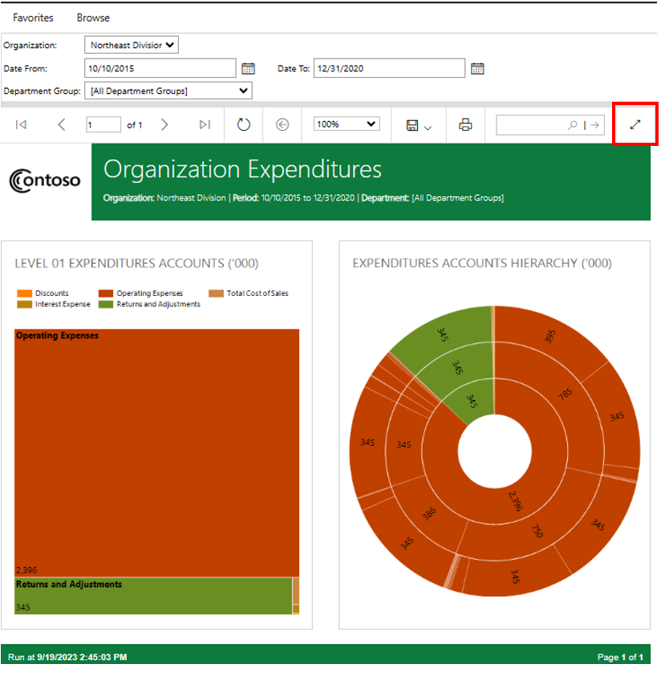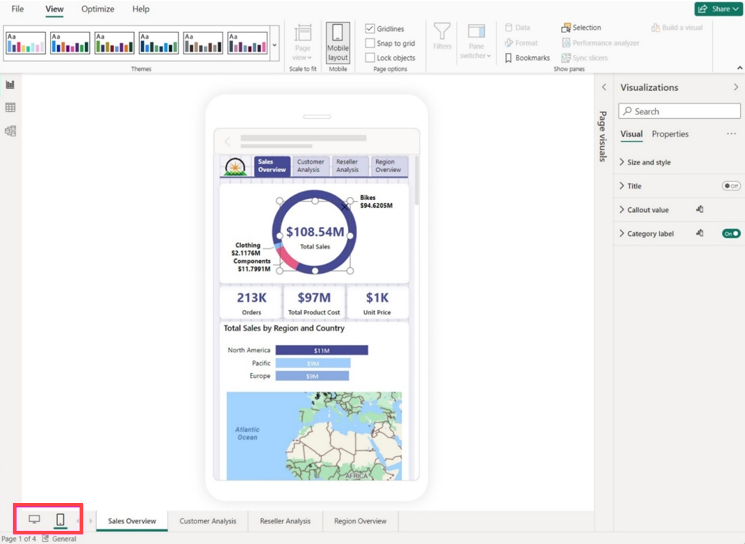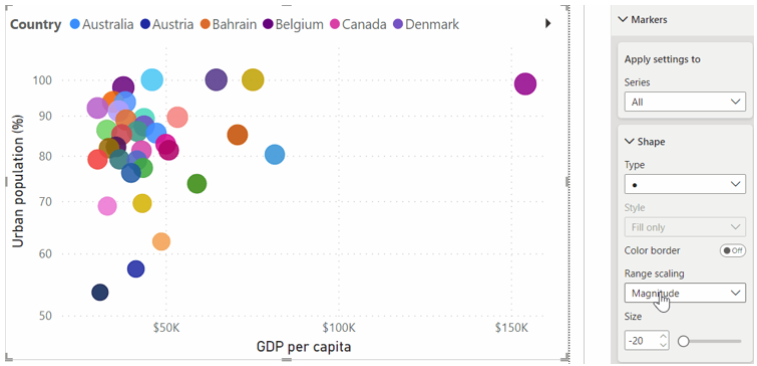Power BI Report Server と Power BI Report Server 向け Power BI Desktop の最新バージョンの新機能について説明します。 この記事は主要な機能領域を網羅しており、新しいリリースのたびに更新されます。 Power BI Report Server の新機能の詳細については、「Power BI Report Server の変更ログ」を参照してください。
Power BI Report Server と Power BI Report Server 向け Power BI Desktop をダウンロードしてください。
リマインダー: レポート サーバーのプロダクト キーを見つける方法
2025 年 5 月
詳細については、Power BI のブログ投稿 「Power BI Report Server May 2025 Feature Summary 」を参照してください。
視覚化
- JTA によるカスタムヘッダーとグループ化されたヘッダーを含むテーブル - データ サイエンティストの視覚化ツール
- 財務報告マトリックスにコメントが追加されました。
- ZoomCharts によるグラフ PRO のドリルダウン
- TMap 3.0
- Powerviz のロリポップチャート
- ノーヴァ・シルバのストリッププロット
- ZoomCharts の Drill Down Combo PRO
- Powervizによるサンバーストチャート
- Nova Silva 別の属性制御グラフ
- ZoomCharts による Drill Down Donut PRO
- Powerviz によるヒートマップ
- Power BI 用 accoMASTERDATA ライトバックを使用してデータ効率を最大化する
レポート
- レポート オブジェクト名をコピーする
- 参照線の機能強化
モデリング
- テーブル ビューの機能強化
2025 年 1 月
詳細については、Power BI のブログ投稿 「Power BI Report Server 2025 年 1 月機能の概要 」を参照してください。
モデリング
- 測定値の動的書式指定文字列 (一般公開)
- INFO.VIEW Data Analysis Expressions (DAX) 関数の紹介
- Excel で計算グループと書式指定文字列を使用したモデルのパフォーマンスの向上を発表
視覚化
- AppSource の新機能
- Powerviz による日付の選択
- Nova Silva によるサイクル プロット
- ZoomCharts によるドリルダウンネットワーク PRO
- 分解ツリー – すべての展開
- 承認ワークフロー、監査、ガバナンスを取り入れて参照およびマスターデータ管理を可能にする「EDITable」
- ADWISE Advanced Column v1.0
- Powerviz による KPI
- Zebra BI Tables 7.3
- ウォーターフォール PRO by ZoomCharts: 財務データ用の最もインタラクティブなウォーターフォール ビジュアル
- Nova Silva によるロリポップ横棒グラフ
- 販売速度グラフ
- JTAによるドーナツチャート
- 新しい書籍: Microsoft Power BI を使用したデータ視覚化
データ接続
- Snowflake コネクタの更新
モバイル
- Power BI Mobile アプリが OAuth と AD FS 2016 を使用してレポート サーバーに接続しなくなります
2024 年 9 月
詳細については、Power BI ブログの投稿「 Power BI Report Server 2024 年 9 月機能の概要 を参照してください。
レポート
- データ制限
- ビジュアル、図形、線の機能強化
モデリング
大規模なセマンティック モデルをダウンロードする 新しい INFO 関数 DAX クエリ ビューは、ライブ接続で使用できます DAX クエリ ビューで複数のメジャーを追加または更新する
視覚化
- AppSource の新しいビジュアル
- Nova Silva 別の属性制御グラフ
- ノヴァ・シルバの PowerGantt グラフ
- Power BI 用のアイコン マップ Pro を使用してシンプルにした高度な地理空間分析
- Powerviz による線形ゲージ
- Word Cloud by Powerviz
- Powerviz でフィルター処理する
- JTA によるダウンロード ボタン
- 円の円グラフ (JTA)
- ZoomCharts によるタイムライン PRO のドリルダウン
- ZoomCharts によるマップ PRO のドリルダウン
- ZoomCharts の Drill Down Pie PRO
- 階層横棒グラフ
- Deneb: Power BI での宣言型視覚化
- 画像
- スカイライン
- StackedTrends ビジュアル
開発者
- カスタム ビジュアルのフィールド パラメーター機能の新しい更新
2024 年 5 月
詳細については、Power BI ブログの投稿「 Power BI Report Server 2024 年 5 月の機能の概要 を参照してください。
レポート
- 空間データ統合の拡張: Azure Maps Visual でのシェープファイルのサポート
- マトリックス小計/合計条件付き書式のデータ バー
- データ ラベルの配置
- 新しいビジュアル: 100% 積み上げ面グラフ
- 線の機能強化
- コピロットで生成された言語関係を使用して Q&A を強化する
データ接続
- Snowflake コネクタの更新
モデリング
- データ接続
- 認定コネクタの更新
視覚化
- AppSource の新しいビジュアル
- 複数のスパークライン
- Powerviz による Rose ドーナツ円グラフ
- Lumel による xViz ガント チャート
- 制御グラフ XmR by Nova Silva
- グラフ PRO のドリルダウン
- AppSource の新しいビジュアル
- ノーヴァ・シルバのダンベル横棒グラフ
- Powerviz による日付の選択
- ドリルダウン コンボ PRO
- PDF アップローダー/ビューアー
- Inforiver Premium マトリックス
- DJEENI v1.4Aimplan コメント ビジュアル別 KPI MatrixGrowth 率グラフ
- 利益ベース別の財務報告マトリックス
- Powerviz 別の Horizon グラフ
- ZoomCharts による散布図 PRO のドリルダウン
- イメージ ギャラリー
- 横棒グラフ
- トレンド
- 複数ウィンドウ カード 1.1
範囲
- より多くのユーザーが Power BI Desktop で保護された PBIX ファイルと共同作業できるようになりました。
2024 年 1 月
このリリースの重点項目はアクセシビリティです。 Power BI のお客様は、前年度から引き続き取り組んでいることにお気付きでしょう。 2024 年もクリエーターとコンシューマーの両方に対して、より包括的なサービスを提供し続けます。
1 回の選択で視覚障害のあるレポート コンシューマーがページ上のすべてのビジュアルの表形式データを簡単に取得できるようになりました。 ビジュアルをテーブルとして表示し、ニーズに最も適した方法でデータを表示できるメニュー項目を追加しました。 より見栄えの良いレポートが表示できます。 縦棒グラフと横棒グラフのデザイン性を向上させるデータ ラベルの拡張とよスタイルオプションの追加を行いました。 これらの変化は、認知障害を持つ神経多様性のある個人にとってさらなるメリットとなります。
レポート
ビジュアルをテーブルとして表示する
テーブルとマトリックスに対するこれまでのアクセシビリティの向上を活用して、[ビジュアルをテーブルとして表示する]という新しいビュー モードを導入します。 ワンアクションでレポート ビジュアルは表形式で表示されます。 ユーザーは学習スタイルと支援技術の使用に応じて、テキスト ベースまたは表形式でデータを使用することを好む場合があります。 このビジュアルの補助形式により、ユーザーは自身のニーズに最も適した方法でデータを表示できます。
この新しい表示モードは、現在の個々のビジュアルの基になるデータをテーブルとして表示する方法に似ています。 [ビジュアルをテーブルとして表示する] を実行すると、現在のレポート内のすべてのページのビジュアルの基になるデータが表示され、対話機能とクロスフィルター機能が追加されます。
この表示モードをアクティブにするには、[表示] ドロップダウン メニューに移動し、[ビジュアルをテーブルとして表示する] を選択します。
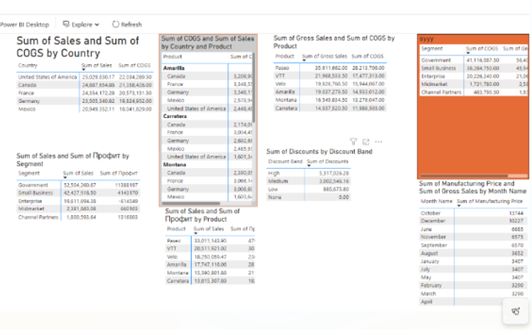
キーボード ショートカット Ctrl + Shift + F11 を使用して、2 つのビューを切り替えます。
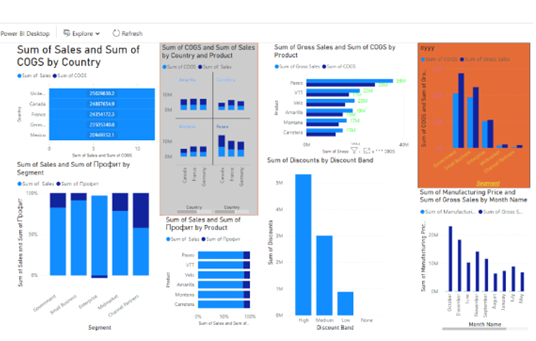
縦棒グラフと横棒グラフのスタイル オプションの追加
今月は、Power BI の縦棒グラフと横棒グラフの書式設定が機能強化されました。 これらの追加により、データの可視性が向上し、よりインパクトのある分析とストーリーテリング機能が可能になります。 現在使用できる新機能の一覧はこちらになります。
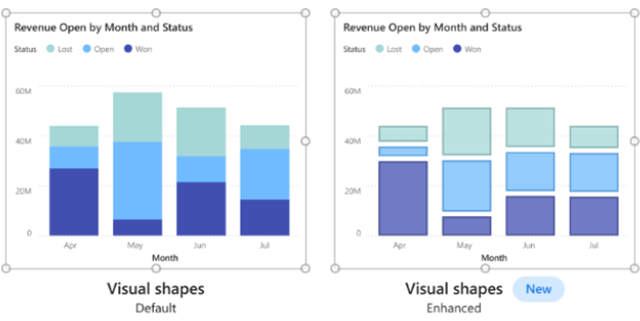
主な機能強化
- すべてまたは系列に設定を適用: 書式設定オプションをすべてのカテゴリに対してグローバルに適用することも、固有の個別の系列ごとに合わせて簡単かつ効率的に調整することもできるようになりました。
- 透明度コントロール: 塗りつぶしの色の透明度を調整して、可視性とデザインのバランスを実現できるようになりました。
- 罫線のカスタマイズ: 比類のない精度で罫線を引いたり、明確な色を選択したり、列の塗りつぶしに合わせたり、洗練された外観のために罫線の幅と透明性の両方を定義したりできる優れたコントロールを追加しました。
- レイアウト: スペーシング カードの名前を新しいレイアウト カードに変更し、系列を反転できる使い慣れた逆順トグルを再配置し、値による並べ替え、カテゴリ間のスペース、系列間のスペースを導入しました。 また、集合縦棒および横棒グラフの場合、積み上げ系列を縮小または展開するオプションがあります。
- リボンの詳細設定: 系列の色の一致、色の選択、透明度、罫線の色の一致または色の選択、罫線の幅、罫線の間隔などのさまざまなオプションを使用して、系列を強調表示したり、視覚的な連続性を作成したりします。
これらの機能は、データ表示における柔軟性と創造的な自由度を高め、分析情報を明確かつスタイリッシュに際立つようにすることを目的としています。 Power BI でこれらの新機能を使用して、データを使用して説得力のあるストーリーを作成することをお楽しみください。 包括的な情報については、縦棒グラフと横棒グラフの新機能に関するこのブログ記事を参照してください。
データ ラベルのカスタマイズの拡張
データ ラベルにもオプションが追加されました。 レポートのニーズにシームレスに対応するカスタマイズの選択肢を拡張できる、データ ラベルの新しい拡張機能について説明します。 これにより、追加の目標が統合され、データ分析エクスペリエンスが大幅に向上します。 今月のハイライトこちらになります。
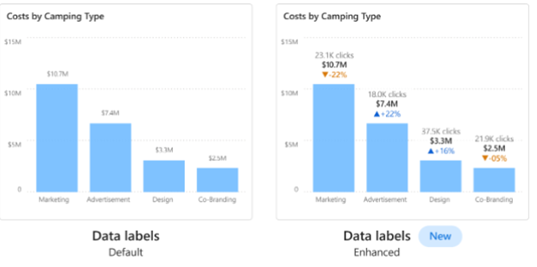
主な機能強化
グラフのデータ密度を高めるために、データ ラベルのこれらの新機能をお試しください。 これらの新機能は、縦棒グラフ、横棒グラフ、折れ線グラフ、リボン グラフで使用できます。
- タイトル: データ ラベルに凡例フィールドを表示することができ、凡例を省略してすっきりと表示できる新しいタイトル カード機能が追加されました。 また、さまざまなデータ フィールド、調整可能なフォント スタイル、色、透明度を使用して、データ ラベルのタイトルをカスタマイズすることもできます。
- 値: データ ラベルのアクティブ フィールドをフィールド ウェルで簡単に見つけることができるようになりました。 フォント、色、透明度などのカスタマイズ オプションに加えて、空白の値を表示するための新機能を使用して、簡単に素早く別のフィールドに変更することができます。
- 詳細: データ ラベルに 2 次メトリックを含めることにより、新しい可能性を引き出す新しい詳細カード機能を追加しました。 任意のフィールドを選択して、様々な書式設定オプションを自由に使用して、追加の値を追加できます。
- ビジュアル ラベル レイアウト: 必要に応じて、洗練された単一行のデータ ラベルまたは複数行のデータ ラベルを選択できる新機能を追加しました。
詳細については、これらの新しいデータ ラベル機能に関するブログ記事を参照してください。
Power BI Report Server のリリース周期は 9 月、1 月、5 月です。
2023 年 9 月
2023 年 9 月版の Power BI Report Server がリリースされました。 このリリースでは、Report Server のモバイル ビュー ポートの改善、PBIX および RDL レポート ビューの全画面表示、モバイル レイアウト スイッチャーなど、表示を強化する新機能に重点を置いています。 開発者向けの Power BI Desktop 開発者モードと、レポート向けのバブル範囲のスケーリングをサポートするようになりました。 これらの機能にはインクルーシブ デザインが採用されており、レポートの表示と共有のための UX が改善されました。 詳細については、以下をお読みください。
Power BI レポート サーバー
全画面表示ビュー
レポート使用者がレポートを全画面モードで表示できるようにする機能が求められていました。 今回、この要求に対応できたことをお知らせします。 Power BI (.pbix) レポートの [表示] メニューと、ページ分割された (.rdl) レポートのツール バーに、全画面表示ビュー オプションが追加されました。
Power BI レポート内: ビューを変更するには、次の図に示すように、[ビュー] メニュー項目で [全画面表示] を選びます。
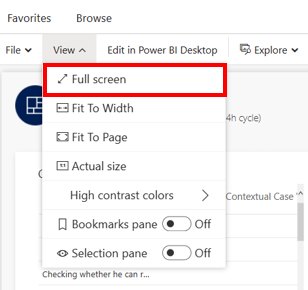
Power BI レポートの全画面表示ビュー
ページ分割された (.rdl) レポート内: ツール バーに全画面表示ビューを追加しました。 これは、次の図に示すように、ページ分割ツール バーの右端にあります。
ページ分割された (.rdl) レポートの全画面表示ビュー
レスポンシブ ビューのナビゲーション
お客様は、さまざまなデバイスで Power BI Report Server にログインします。 表示レポートをより操作しやすくするために、小さい画面向けのビュー ポートを強化しました。 ユーザーは、メニュー項目を見つけるためにスクロールする必要がなくなりました。 このビュー ポートには、小さいビューアーに対応したレスポンシブ デザインが採用されています。 小さい画面サイズに合わせて、追加のメニュー項目が折りたたまれます。
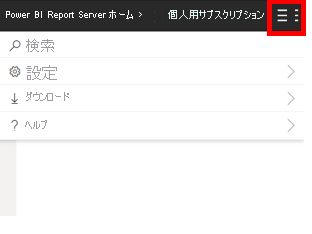
折りたたまれたメニュー項目
レポート
新しいレイアウト スイッチャー
Power BI Desktop に新しいボタンを追加しました。これにより、レポートの開発中に Web レイアウトとモバイル レイアウトをすばやく簡単に切り替えることができます。 この新しいスイッチャー ボタンは、画面の左下隅 (ページ ナビゲーターの横) にあります。
レイアウトを Web からモバイルに切り替える新しいレイアウト スイッチャー
モバイル レイアウトの対話型キャンバス
この最新の更新プログラムでは、モバイル キャンバスを対話型にしました。
この新機能を使用すると、レポートを発行する前に、アプリでボタン、スライサー、ビジュアルがどのように動作するかをテストできます。
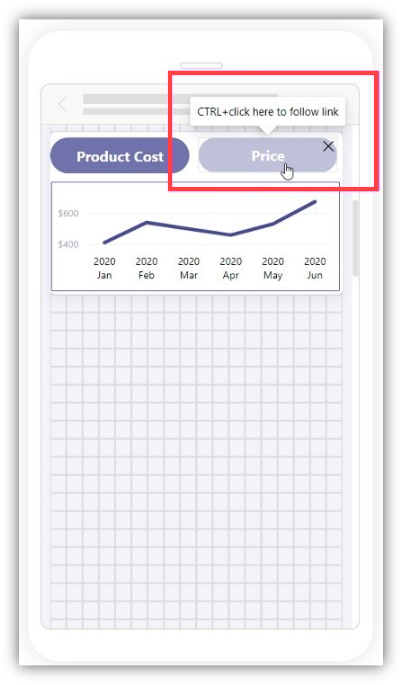
このキャンバスの対話機能は、レポート ユーザーがビジュアルを直接操作できることを意味します。 テーブルとマトリックスの列ヘッダーを調整して、モバイル画面に完全に収まるようにすることができます。
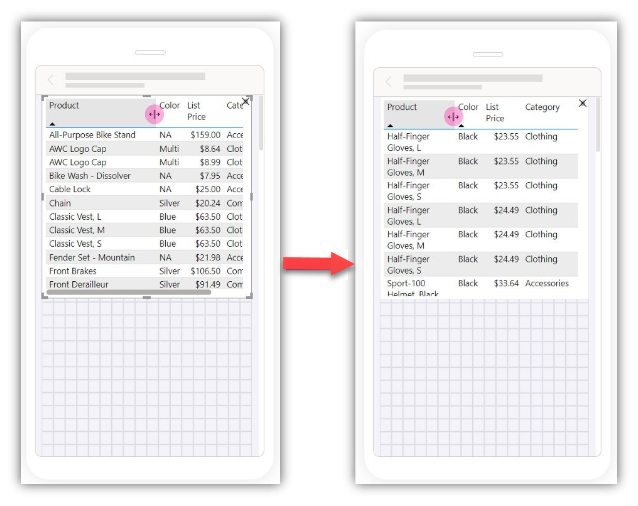
新しいバブル範囲のスケーリング設定
散布図およびマップ ビジュアルの新しいバブル範囲のスケーリング設定が導入されました。 この設定により、レポート作成者はバブル (マーカー) サイズがデータにどのように反応するかをより詳細に制御できるようになり、ユーザー設定に基づいてレポートをより正確なまたは特徴的なものにすることができます。
[大きさ] オプションを使用すると、バブル領域はデータの比率に厳密に従います。 [データ範囲] オプションを使用すると、バブル サイズの制限がデータの最小値と最大値にマップされます。 [自動] オプションは、新しいレポートでは既定で設定されます。 データ特性に基づいて適切なオプションが選択されます。 詳細については、「Power BI での散布図、バブル チャート、およびドット プロット グラフ」を参照してください
この設定は、Power BI Desktop の [書式設定] ペインで調整できます。
- 散布図の場合は、[マーカー] で、[図形] と [範囲スケーリング] を選びます。
- マップの場合は、[バブル]>[サイズ]>[範囲スケーリング] の順に選びます。
以前のバージョンの Power BI で作成されたレポートの場合、これらの設定は既定で、負の値の処理で異なる散布図の場合は [(非推奨)]に、マップの場合は [データ範囲] に設定されます。
Azure Maps についても、今後の製品更新プログラムにこの機能が含まれる予定です。
次の図では、各国の規模が都市人口を表しており、y 軸にも示されています。
ぜひご参加ください
- ページ分割されたレポートに関する顧客調査に参加して、製品のフィードバックやプロトタイプの評価を提供したり、最新情報を常に把握したりするために、ページ分割された運用レポートのフィードバック パネルにぜひご参加ください。
- または、Reporting Services - Power BI への移行ユーザー グループに参加してください。 毎月開催されるイベントに参加して楽しみましょう。
2023 年 5 月
このリリースには、スクリーンリーダー レポート コンシューマー向けのレポート サーバーのアクセシビリティ タグ付け、マトリックスのナビゲーションと選択のための新しいアクセシビリティ、モデリングとレポートのための既存の機能の更新など、たくさんの新機能があります。 詳細については、Power BI Report Server の 2023 年 5 月のブログを参照してください。
レポート サーバー
行プロパティのアクセシビリティ オプション
アクセシビリティ オプションはレポート作成者向けの新機能です。 Power BI Report Builder 作成ツールから有効にできます。 行プロパティのアクセシビリティ オプションを使用すると、レポート作成者は、ページ分割されたレポート内のヘッダーとデータ セルの行にタグを付けることができます。
テキスト ボックス プロパティのアクセシビリティ オプション
テキスト ボックス プロパティは、行のプロパティと同じように機能します。 レポート作成者は、ページ分割されたレポート内のテキスト ボックスに見出し要素のタグを付けることができます。 テキスト ボックス プロパティを有効にするには、テキスト ボックスを右クリックして [アクセシビリティ] メニューを選択し、上書きする構造の種類を決定します。
Power BI Report Server 向け Power BI Desktop
レポート
これらの機能更新プログラムの詳細については、2023 年 5 月の Power BI Report Server のブログ記事を参照してください。
-
- 視覚エフェクトにさらにコンテキストを追加できるサブタイトルを有効にします。
- 視覚エフェクトのヘッダーをそのコンテンツから視覚的に切り離すために区切り線を追加します。
- 各コンポーネントの下の領域を制御します。
アクセシビリティの向上
- 新しいアクセシビリティ対応のレポート テーマは、色間のコントラストが良好です。
- マトリクス アクセシビリティの機能強化。
- キーボード ナビゲーションと新しいキーボード ショートカットが改善されました。
- 2 トーンのフォーカス アウトライン。
- スクリーン リーダーのお知らせの新しいサポート。
- 条件付き書式アイコンとデータ バーのスクリーン リーダーのサポートが追加されました。
- ブラウザー (既定) のツールヒントを削除しました。
- スクロールとレンダリングの全体的なパフォーマンスの向上。
モデリング
新しい DAX 関数: LINEST と LINESTX。 これらの関数は、既知の値 (X) を指定して不明な値 (Y) を予測する場合に特に役立ちます。
- LINEST を
する - LINESTX
- LINEST を
新しい DAX 関数 RANK と ROWNUMBER。 これらの関数からは、指定されたパーティション内の現在のコンテキストのランクを示す数字を、指定された順序で並べ替えて返します。
- 位
- ROWNUMBER を
する
2023 年 1 月
このリリースには、Report Server Web ポータル、モデル化、レポートに関する更新が含まれています。 詳細については、Power BI Report Server の 2023 年 1 月のブログを参照してください。
レポート サーバー
- アクセント カラーの更新
- .rdl および .pbix ファイルの移行ツール
- 新しい .rdl レポート コミュニティ: オンプレミスの .rdl 移行ユーザー グループに参加します。
Power BI Report Server のアクセント カラーの更新
2022 年 11 月、Power BI はアクセントの色を青緑色に変更する予定であることを発表しました。 この変更は、障碍のあるユーザーが Microsoft 製品にアクセスしやすくなるように行われました。 この新しい色によって、Power BI のユーザー インターフェイスのコントラストを向上させ、視認性を高めることで、より使いやすく、よりインクルーシブなエクスペリエンスを実現しました。 オンプレミスの Power BI Report Server を Power BI と合わせるために、今回の最新リリースでは Power BI Report Server のアクセント カラーも青緑色になりました。
Power BI ブランドの色とアイコン ロゴは黄色のままです。
.rdl および .pbix ファイルを Power BI Report Server から Power BI に発行する
- Power BI Pro ライセンスは改ページ対応レポートをサポートするようになりました。
- Power BI Report Server には、.rdl レポートを Power BI サービスに移行するための新しいツールがあります。 この新しい移行ツールは、2023 年 1 月リリースで入手できます。
Report Server のダウンタイムまたはレポート ユーザーの中断を起こすことなく、レポートを移行できます。 データやレポートを削除する必要はありません。 使用を中止する準備が整うまで、現在の環境をそのままにしておくことができます。
ソブリン クラウドの場合は、Web ポータルでサイト設定を変更することで Power BI エンドポイントを更新できます。
Power BI Report Server 向け Power BI Desktop
レポート
これらの機能更新プログラムの詳細については、2023 年 1 月の Power BI Report Server のブログ記事を参照してください。
クエリ パフォーマンスの向上
- インポートされた文字列の列に対してその場でインデックスを作成する
- 上位 N フィルターを DirectQuery ソースにプッシュする
スモール マルチプル グラフの共有されず、同期されない軸
スライサー型の書式設定を書式ペインに移動しました。
モデリング
DAX 式バーが Desktop モデル ビューで使用できるようになりました。
新しい DAX 関数: EVALUATEANDLOG
比較計算が簡単になるもの:
2022 年 9 月
このリリースでは、SQL Server 2022 の Power BI Report Server について説明します。 私たちは、すべてのユーザーがより多くを実現できるようにイノベーション、創造、設計を続けます。 インクルージョンのための設計では、人々が周りの世界にどのように適応するかが反映されます。 この Power BI Report Server の新しいリリースでは、すべてのユーザーを強化するように、アクセシビリティに関する多くの作業を行いました。 リリースには次のものが含まれます。
- 新しい Windows オペレーティング システム (OS) と Windows Server に対する Windows Narrator のサポートの強化
- セキュリティの強化
- Angular を使用したブラウザーのパフォーマンスの向上
- アクセシビリティ バグの修正
- SQL Server 2022 (16.x) プレビュー インスタンス レポート サーバー カタログと機能の更新プログラムのサポート。
レポート サーバー
更新されたポータル
より包括的な最新のグラフィカル インターフェイスを用意し、Web ベースのエクスペリエンスからデータに関する意味のあるレポートを簡単に提供できるように Power BI Report Server ポータルを改良しました。 このポータルでは、Power BI レポート、ページ分割されたレポート、Excel ファイル、KPI を表示したり、レポート サーバー インスタンス内の要素間を移動したりできます。 Web ポータルを利用し、1 つのレポート サーバー インスタンスを管理することもできます。
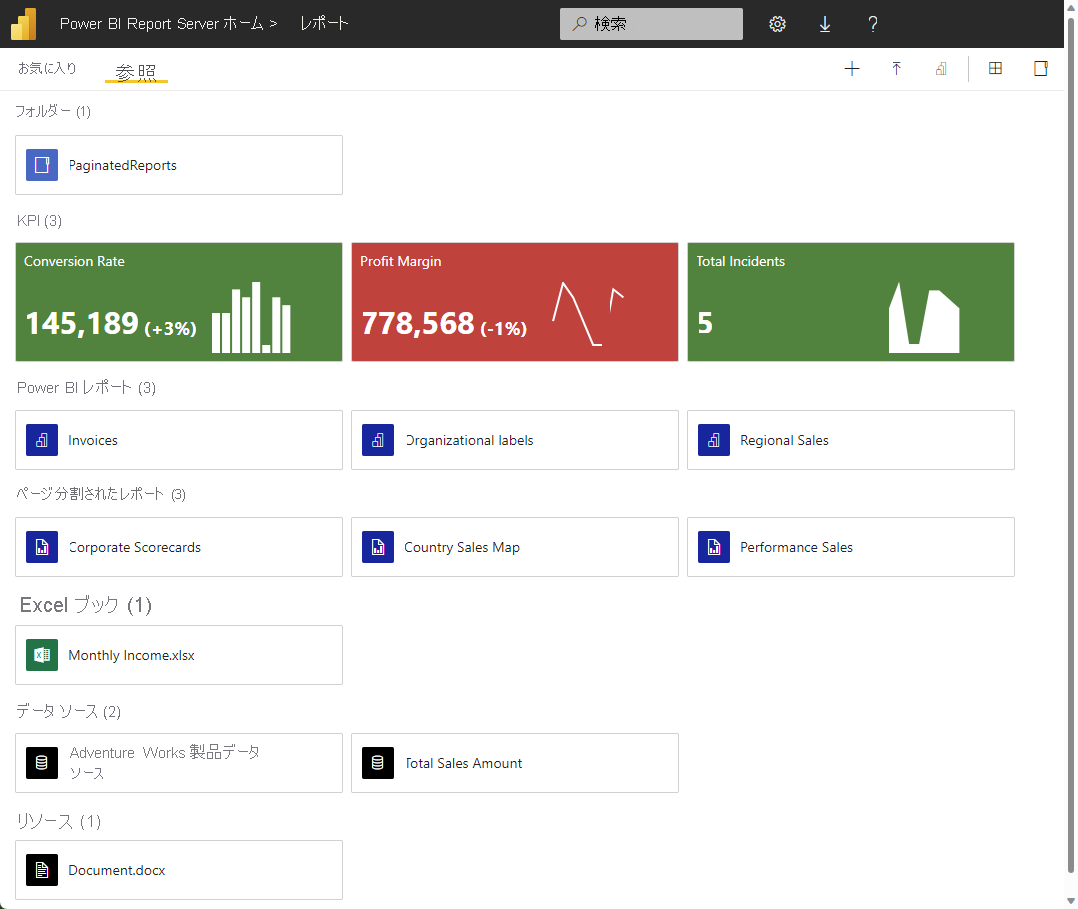
新しいレポート サーバーのプロパティ
Report Server 2022 には、レポート サーバーでシステム プロパティを設定するための新しいオプションが多数用意されています。 「[サーバーのプロパティ] の [詳細設定] ページ - Power BI Report Server と Reporting Services」の記事では、SQL Server Management Studio で設定する方法について説明します。 このセクションの各リンクから、記事のそのオプションに移動します。
カスタム ハイパーリンク、CustomUrlLabel と CustomUrlValue を追加するためのブランド化オプション:
- CustomUrlLabel: 既定の空の "値" - サブナビゲーション バーの左上に URL ラベルとして表示される文字列を定義します。
- CustomUrlValue: 既定の空の "値" - URL を定義します。
INFO ログインが有効になっている場合は、クライアント IP アドレスを除外/含める:
- LogClientIPAddress: 既定の False "値" - クライアント IP をログに記録するかどうかを定義します。
カタログの既定のオプションのリスト ビュー:
- TileViewByDefault: 既定の True "値" - 既定ですべてのユーザーに対してタイル ビューまたはリスト ビューを選択するかどうかを定義します。
Power BI Report Server 向け Power BI Desktop
レポート
これらの機能の詳細については、Power BI Report Server 2022 年 9 月のブログの「レポート」セクションを参照してください。
- 新しい書式ペイン
- テーブル ナビゲーションの機能強化
- 誤差範囲
- ヘッダー ヒント内のテキストの太字/斜体/下線
- データ ラベルの条件付き書式設定
- 既定での階層軸
- 概要フィールドの表示名の改善
モデリング
この新しい DAX 関数の詳細については、Power BI Report Server 2022 年 9 月のブログの「モデリング」セクションを参照してください。
- 新しい DAX 関数: NETWORKDAYS
その他
これらの機能の詳細については、Power BI Report Server 2022 年 9 月のブログの「その他」セクションを参照してください。
- データ ハブの機能強化 - データのプレビューとエクスポート
- Power BI Desktop インフラストラクチャの更新 (WebView2)
- ライセンス API
2022 年 5 月
Power BI Report Server の 2022 年 5 月の更新プログラムでは、動的書式指定文字列のサポート、ブックマーク ナビゲーター、スライサーの既定値の更新など、多くの新しい機能強化が行われました。 新しいおよび更新された機能の一覧を示し、各機能へのリンクも含めます。 または、2022 年 5 月の Power BI Report Server ブログ投稿全体をお読みください。
Power BI Report Server 向け Power BI Desktop
レポート
- すべてのグラフ要素に対してサポートされるようになった動的書式指定文字列
- ブックマーク ナビゲーターに、グループで最後に選択されたブックマークが表示されるようになりました
- データ ポイントの四角形の選択
- アクセシビリティの向上のためにスライサーの既定値を更新しました
その他
2022 年 1 月
新機能と更新された機能の一覧を以下に示します。 詳細については、Power BI Report Server の 2022 年 1 月のブログ記事を参照してください。
Power BI Report Server 向け Power BI Desktop
レポート
- ページ ナビゲーターとブックマーク ナビゲーター
- 凡例の並べ替え
- テキストの新しい書式設定のオプション
- 円グラフとドーナツ グラフの回転
モデリング
- SWITCH パフォーマンスの最適化
- DAX のビット処理関数
その他
- WebView2
2021 年 9 月
新機能と更新された機能の一覧を以下に示します。 詳細については、Power BI Report Server の 2021 年 9 月のブログ記事を参照してください。
Power BI Report Server 向け Power BI Desktop
レポート
- 面グラフの透明度スライダー
- 連続した軸の内部のパディング
- スモール マルチプルの新機能
- さまざまなビジュアルの条件付き書式
- 図形の書式設定のカスタマイズ
- 折れ線グラフの機能強化
- X 軸の定数線の改善
- 折れ線グラフの系列ラベル
- ボタンの新しい書式設定のオプション
- ウォーターフォール図での合計列の切り替え
モデリング
- 新しいモデル ビュー
- 日付と DateTime 値の新しい表示方法
- CALCULATE のショートカット式で集計関数がサポートされるようになりました
- XIRR 関数の新しいパラメーター
- ユーザーのロケールに基づく書式設定が簡単に
- 評価の構成の設定
Power BI Report Builder のページ分割されたレポート
- Power BI Report Builder の新しいバージョン
その他
- Power BI ビジュアルの新しいストア エクスペリエンス
2021 年 5 月
新機能と更新された機能の一覧を以下に示します。 詳細については、Power BI Report Server の 2021 年 5 月のブログ記事を参照してください。
Power BI Report Server 向け Power BI Desktop
注目される新機能
Power BI Report Server 向け Power BI Desktop の新機能のハイライトを示します。
- オブジェクトを整列するためのスマート ガイドが、モバイル レイアウト ビューで使用できるようになりました。
- 軸の反転と連続軸の並べ替え
- CALCULATE フィルターが使いやすくなりました。
- IF および SWITCH 関数のパフォーマンスが向上しています。
- 例示による Text/CSV。
その他の新機能と更新された機能
レポート
- 新しい図形と改良された図形
- 新しいフィールド一覧
- 検索バーを非表示にする
- 更新されたカラー ピッカー
- 新しいフィルター操作: "値がない"、"値がある"
解析学
- 折れ線グラフの X 軸の定数線。
モデリング
- IF.EAGER
- CROSSFILTER での多対多のリレーションシップのサポート。
その他
- デスクトップ インターフェイスで使用できるようになった証明書失効確認の制御。
- 診断情報の収集の簡素化。
2021 年 1 月
新機能と更新された機能の一覧を以下に示します。 詳細については、Power BI Report Server の 2021 年 1 月のブログ記事を参照してください。
Power BI Report Server 向け Power BI Desktop
ここでは、新機能の一部を紹介します。
Power BI レポート
- すべてのフィルターの適用を一般提供開始
- ビジュアル ズーム スライダー
- Web 接続に関する証明書失効の確認
- モバイル レイアウト ビューの選択ウィンドウ
- ArcGIS for Power BI のサポート
データ接続
- Hive LLAP コネクタの一般提供開始
- 新しいコネクタ:Actian、Anaplan、Starburst Presto
新しい接続メタデータ形式 (プレビュー)
接続メタデータを .pbix ファイル形式に格納する方法を 10 月に更新しました。 この更新は、.pbix ファイルにプログラムからアクセスして編集できるようにする長期的な取り組みの一環です。 この変更は、Power BI サービスと共に毎月リリースされる Power BI Desktop のバージョンで既に有効になっています。 この変更は、この Report Server 向け Power BI Desktop リリースで今月からプレビューとなります。
このリリースからは、プレビューをオンにして拡張形式にアップグレードするように求める次の通知が表示されます。
"近日対応予定: 強化されたメタデータ形式のプレビューを有効にすると、Power BI のパフォーマンスが向上し、セキュリティ更新を取得できます。"
次のことを考慮してください。
- 既存のデータセットは、アップグレードしなくても引き続き機能します。 これらは、拡張形式が一般公開されるとアップグレードされます。
- 既存のデータセットは、ユーザーのために、Report Server 向け Power BI Desktop により自動的に拡張形式にアップグレードされます。 既存のレポートは、以前の形式に戻す場合に備えて、Report Server でアップグレードしたバージョンで上書きしないことをお勧めします。
- このプレビューへの参加は任意ですが、是非お試しいただき、フィードバックをいただければ幸いです。 拡張形式は、次回の Report Server のリリースで唯一の選択肢として一般公開することを目標としています。
管理者は、このプレビューを無効にし、V3 を強制的にオフにして、[プレビュー機能] チェックボックスを非表示にできます。 レジストリで、次の DWORD 値を 0 に設定します。AllowV3Models は次のいずれになります。
[HKEY_LOCAL_MACHINE\SOFTWARE\Policies\Microsoft\Microsoft Power BI Desktop SSRS]
"AllowV3Models"=dword:00000000
又は
[HKEY_CURRENT_USER\SOFTWARE\Policies\Microsoft\Microsoft Power BI Desktop SSRS]
"AllowV3Models"=dword:00000000
詳細については、「拡張データセット メタデータの使用」を参照してください。
Power BI レポート サーバー
ブラウザーのサポートの廃止
Edge レガシまたは Internet Explorer 11 を使用している場合は、お使いのブラウザーをアップグレードしてください。 Microsoft Edge レガシ ブラウザーのサポートは 2021 年 3 月 9 日から停止されています。また Microsoft Internet Explorer 11 の Microsoft Internet Explorer 11 サポートは 2021 年 8 月 17 日から停止されます。
Power BI Report Server の Web ポータルには、Internet Explorer 11 が非推奨であるという警告が表示されます。 アップグレードをお願いします。 詳細については、「Power BI Report Server のブラウザーのサポート」のページを参照してください。
新しい製品アイコン
Microsoft の全製品のアイコンが新規ロールアウトされるのに伴い、Power BI Report Server のアイコンも新しくなります。

2020 年 10 月
新機能と更新された機能の完全一覧を以下に示します。 詳細については、Power BI Report Server の 2020 年 10 月のブログ記事を参照してください。
Power BI Report Server 向け Power BI Desktop
ここでは、新機能の一部を紹介します。
最新のリボン
Power BI Report Server 向け Power BI Desktop のリボンが最新になりました。 引き続きリボンへの機能の追加を行っていきます。 変更と利点の詳細については、「Power BI Desktop で更新されたリボンを使用する」を参照してください。

階層スライサー
"階層スライサー" と呼ばれるものを作成して、単一のスライサーで複数の関連するフィールドのフィルター処理を行うことができます。 それが一般提供されるようになり、追加された機能を利用できます。
- 展開/折りたたみアイコンの新しいオプション。
- アイコンがフォント サイズに合わせて拡大縮小されるようになりました。
- 子項目のカスタマイズ可能なインデント。
- スライサーのヘッダー テキストの詳細なカスタマイズ。
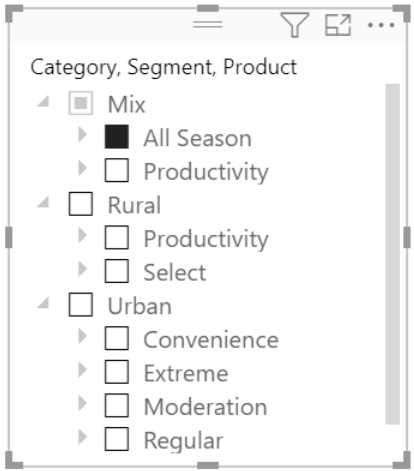
詳細については、ドキュメントの「Power BI のスライサー」を参照してください。
モバイル作成の機能強化
このリリースでは、モバイル レイアウト作成エクスペリエンスが強化され、モバイル レイアウト機能が追加されています。 組織での Power BI モバイル アプリの導入増加に伴い、さらなる機能の追加と、モバイル作成エクスペリエンスの改善を要望するフィードバックを頂いています。 このリリースでの機能強化により、モバイル デバイス用に最適化された魅力的な対話型レポートをより簡単に作成できるようになります。
モバイル最適化レポートを作成するための新しいエクスペリエンスと機能には次のようなものがあります。
- 新しい電話エミュレーター
- 更新された視覚化ペイン
- ビジュアルのオーバーレイのサポート
- モバイル レイアウト ビューで使用できるブックマーク
- グリッド線の無効化とグリッドへのスナップ
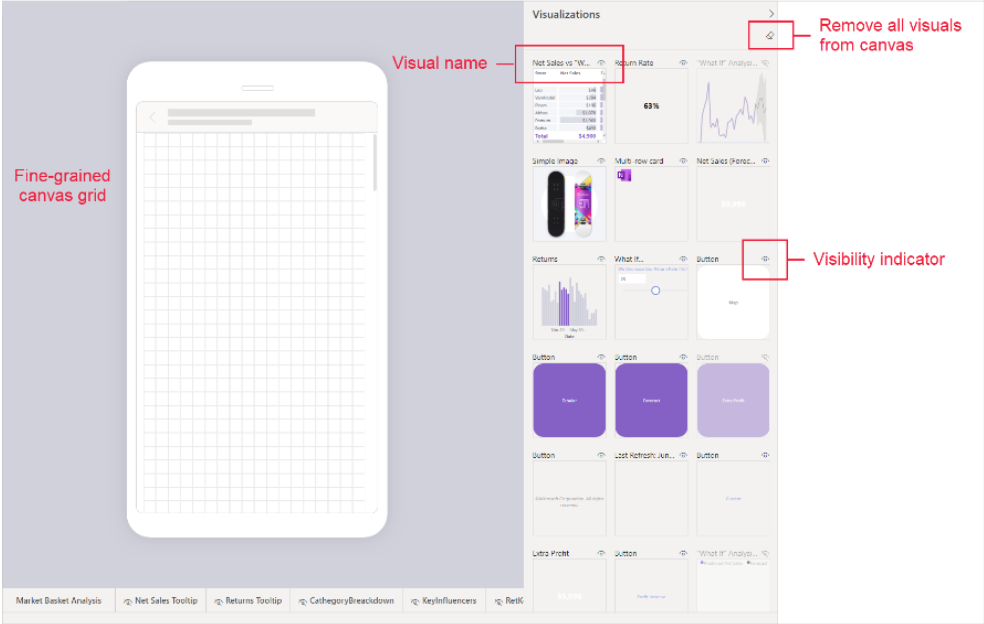
詳細については、こちらのブログ記事「モバイル作成の強化」を参照してください。
データの準備: Excel ファイルからのテーブルの自動検出
Excel コネクタのこの新機能により、テーブルに抽出する各 Excel スプレッドシートのセクションが自動的に識別されます。 それらは、ナビゲーターで [提案されたテーブル] グループの下に表示されます。 以前は、Excel でデータをテーブルまたは名前付き範囲として書式設定する必要がありました。 それ以外の場合は、次の例の Sheet1 のように、行のスキップや列の削除など、ワークシート オブジェクトから特定の変換で関連する行または列をスクレイピングする必要がありました。 この機能を使用するには、 [設定] ダイアログ ボックスで有効にする必要があります。
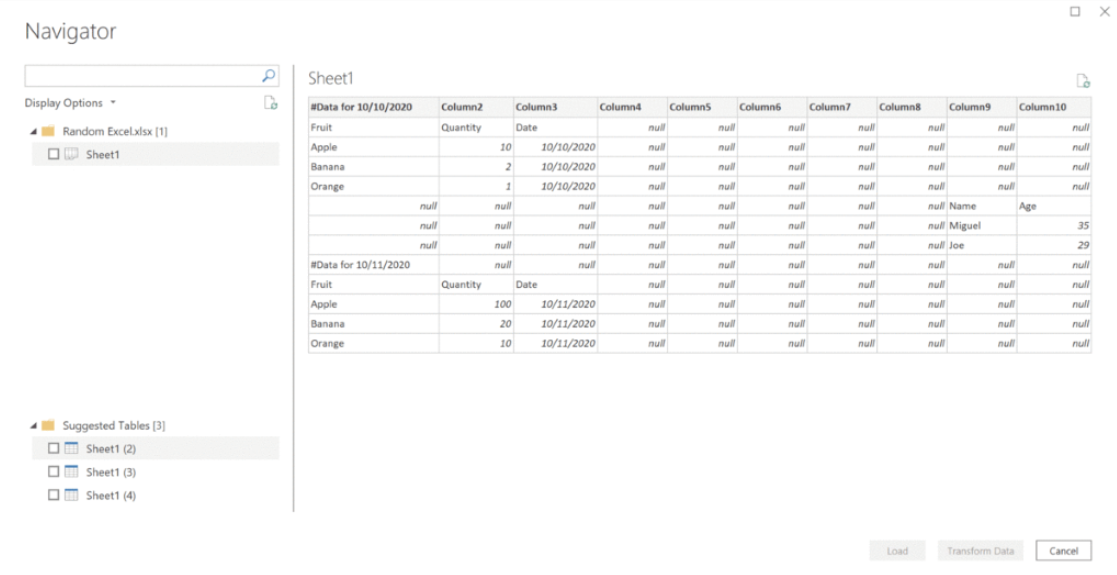
モデリング: 拡張データセット メタデータ
以前は、Power Query で生成された読み込み可能なクエリのみが、データ モデルにマップされていました。 現在、すべてのクエリがデータ モデル内のオブジェクトにマップされるようになりました。 その .pbix ファイルを開くと、データ モデルに基づいてクエリが再生成されます。
このバックエンド更新により、今後の機能強化ができるようになったため、引き続き行われます。
次に例を示します。
- Power BI Desktop に外部ツールを追加すると (現在プレビュー段階)、レポートを再度開いたときに、これらの外部ツールを使用して追加したテーブルが、クエリとして表示されるようになります。
- .pbit ファイルをエクスポートしてファイルを解凍しようとすると、JSON でモデルが表示され、破損したファイルに関するエラーが発生しなくなります。
変更が適用されていないなどの理由で、自動更新されない古い .pbix をお使いの場合、その他のモデル変更を行うには、先にお使いのモデルを正常にアップグレードする必要があります。
Windows 7 のサポートの終了
10 年が経過し、Windows 7 のサポートは 2020 年 1 月 14 日に終了しました。 この変更に伴い、Windows 7 での Power BI Desktop のサポートは、2021 年 1 月 31 日に終了しました。 Power BI Desktop は Windows 8 以降でのみサポートされます。 Report Server 用に最適化された Power BI Desktop の 2021 年 1 月リリースは、最新のライフサイクル ポリシーに従ってサポートされます。 つまり、次のリリースまでは完全にサポートされます (現在は 2021 年 5 月に予定されています)。 2021 年 5 月以降については、2022 年 1 月までセキュリティ更新プログラムのみを受け取ります。 2022 年 1 月以降は、すべてのサポートが停止されます。 詳細については、Power BI Report Server のサポート タイムラインに関する記事を参照してください。
更新の完全な一覧
Power BI Report Server 向け Power BI Desktop の 10 月版における更新の完全な一覧を次に示します。
レポート
最新のリボン
キャンバスの透かし
積み上げ視覚化用の合計ラベル数
レイヤーの順序を維持するための一般的な視覚化オプションの追加
グラデーションの凡例
相対時間フィルター
スライサー ヘッダー テキストをさらにカスタマイズする機能
階層型スライサーの機能強化
- 展開/折りたたみアイコンの新しいオプション
- フォント サイズに合わせて拡大縮小するアイコン
- 子項目のインデントをカスタマイズする機能
モバイル作成の機能強化
- 新しい電話エミュレーター
- 更新された視覚化ペイン
- ビジュアルのオーバーレイのサポート
- モバイル レイアウト ビューで使用できるブックマーク
- グリッド線の無効化とグリッドへのスナップ
視覚化
- 折れ線グラフのドット書式設定のオプション
モデリング
- 拡張データセット メタデータ
- IF および SWITCH 関数のパフォーマンスの向上
- Excel 財務関数のサポート
- ライブ接続で有効化されたモデル ビュー
- モデルの更新ビュー
データの準備
- 型の自動検出を無効にするグローバル オプション
その他
- Power BI Desktop での PBIDS へのデータ ソースのエクスポート
- Desktop のスプラッシュ スクリーンを閉じる
Power BI レポート サーバー
PowerShell を使って Power BI レポートのデータ ソース接続文字列を変更する
Power BI Report Server の 10 月リリースでは、DirectQuery および最新の情報への更新のために Power BI レポートの接続を更新する機能が有効になります。 この機能は、以前のリリースでのこの設定方法に対する破壊的変更でもあります。 詳細については、「PowerShell を使って Power BI レポートのデータ ソース接続文字列を変更する - Power BI Report Server」を参照してください。
2020 年 5 月
Power BI Report Server 向け Power BI Desktop
今回の更新プログラムの目玉として、階層スライサー、分割ツリー ビジュアル、クエリ診断があります。 新機能と更新された機能の完全一覧を以下に示します。 詳細については、Power BI Report Server の 2020 年 5 月のブログ記事を参照してください。
レポート
階層スライサー
ボタン用の新しいアクションの種類:
- ページの移動
- ドリルスルー
ボタンでの画像の塗りつぶしのサポート開始
テーブルの複数列の並べ替え
折れ線グラフのデュアル軸
ビジュアルの四角形選択
テーブルとマトリックスでの合計と小計の条件付き書式
[テーマのカスタマイズ] ダイアログ
条件付き書式の検出可能性
分解ツリー
フィルター ウィンドウの更新:
- 新しいフィルター ウィンドウ エクスペリエンス
- [フィルター] ウィンドウの検索
モデリング
新しい DAX 関数:
- 最初の空白でない値
- 最後の非空白値
- 合体
標準 DAX 区切り記号
視覚化
- 新しい視覚化アイコン
- ビジュアル ドロップ シャドウ
データの準備
- クエリ診断
その他
- Web プロキシに既定のシステム資格情報を使用する
Power BI レポート サーバー
Power BI ビジュアル API
このリリースに付属する API バージョンは 3.2 です。
2020 年 1 月
詳細については、Power BI Report Server の 2020 年 1 月のブログ記事を参照してください。
Power BI Report Server 向け Power BI Desktop
このリリースでは、ボタンの条件付き書式設定、データ プロファイルの機能強化、KPI およびテーブル ビジュアルの追加の書式設定など、多くの新機能が導入されています。 更新をまとめた一覧を次に示します。
レポート
- テーブル列またはマトリックス値をカスタム URL として設定
- KPI ビジュアルの書式設定
- フィルター ペインのエクスペリエンスの更新
解析学
- ボタンの条件付き書式設定
- 分析情報の分析の追加読み込み
- 新しい DAX 関数:Quarter
データの準備
- データ プロファイルの機能強化
その他
- 新しいファイル形式: .pbids
- モデリング操作のパフォーマンスの向上
レポート
"テーブル列またはマトリックス値をカスタム URL として設定する"
テーブル列またはマトリックス値をカスタム URL として設定することができます。 この新しいオプションは、書式設定ペインの条件付き書式カードの下にあります。
"KPI ビジュアルの書式設定"
今月のリリースで、KPI に新しい書式設定オプションが追加されました。
- インジケーターのテキストの書式設定 (フォント ファミリ、色、配置)
- トレンド軸の透明度
- 目標と距離のテキストの書式設定 (ラベルのテキスト、フォント ファミリ、色、サイズ)
- 距離のテキストの書式設定 (ラベルのテキスト、正の方向、フォント ファミリ、色、サイズ)
- 書式設定を使用した日付ラベルの追加 (フォント ファミリ、色、サイズ)
次の新しい書式設定オプションのいくつかを条件付きで設定できます。
- インジケーターのフォントの色
- 目標のフォントの色と、目標の距離のフォントの色
- 良好/不良/どちらでもない状態の色
- 日付のフォントの色
"フィルター ペインのエクスペリエンスの更新"
前回のリリースからの新しいフィルター エクスペリエンスの一般提供の一環として、現在のレポートを新しいペインに移行するプロセスが合理化されました。 Power BI Report Server を初めて開くと、フィルター ペインの自動更新ダイアログが表示されます。 これらの更新には、レポートを新しいエクスペリエンスに移行する必要がある場合の Report Server のバナーも含まれています。
解析学
"ボタンの条件付き書式設定"
条件付き書式設定に関する次の更新は、すべてボタンに関連しています。 次のプロパティの書式設定を動的に設定できるようになりました。
- ボタン テキストのフォントの色
- ボタンのテキスト
- アイコンの線の色
- 輪郭の色
- [塗りつぶしの色]
- ボタンのツールヒント (アクション カードの下)
"分析情報の分析の追加読み込み"
分析機能を実行してデータの分析情報 (増加の説明など) を見つける場合、適切なタイミングで分析情報を表示するために、機械学習モデルは設定された期間だけ実行されます。 分析対象のデータが多い場合は、最初のタイムアウト後も分析の実行を継続するように選択できるようになりました。
新しい DAX 関数:Quarter
今月は、新しい DAX 関数である Quarter が追加されます。 Quarter 関数を使用すると、指定された日付に対応する四半期が返されます。
データの準備
"データ プロファイルの機能強化"
今月は、Power Query エディター内のデータ プロファイル機能に、次のようないくつかの大幅な機能強化が導入されます。
- 既存の [値] 条件に加えて、列の種類で指定される、[列のプロファイル] ペインの値分布ビジュアル用の複数の [グループ化] オプション。
- テキスト:テキストの長さ (文字数)。
- 番号: 符号 (正/負) およびパリティ (偶数/奇数)。
- 日付/日時:年、月、日、年の通算週、曜日、午前/午後、1 日のうちの時刻。
- さらに、その他のデータ型 (たとえば、論理 True/False)。
"フィルター オプション"
[列のプロファイル] の分布ペイン内では、既にいくつかの型固有のグループ化条件を活用できました。 今回は、グループ化条件が適用されたときに、分布チャートの各値の吹き出し内からフィルター処理を行うこともできるようになりました。 たとえば、日付/日時列の [Data Profiles](データのプロファイル) ペインから、指定した月に含まれるすべての値を除外できます。
その他
"新しいファイル形式: .pbids"
今月は、組織のレポート作成者の [データの取得] エクスペリエンスを合理化する、新しいファイル形式: .pbids がリリースされます。 管理者は、よく使用される接続用にこれらのファイルを作成することをお勧めします。
レポート作成者が .pbids ファイルを開くと、Power BI Desktop により、ファイル内で指定されたデータ ソースに接続するための認証が求められます。 次に、ユーザーはモデルに読み込むテーブルを選択します。 ファイル内でデータベースが指定されていなかった場合は、データベースの選択が必要になる場合もあります。 レポート作成者は、そこから視覚化の作成を開始できます。
詳細と例については、記事「Power BI Desktop のデータ ソース」の「.pbids ファイルを使用したデータの取得」セクションを参照してください。
"モデリング操作のパフォーマンスの向上"
Analysis Services エンジンのパフォーマンスが向上し、メジャーや計算列の追加、リレーションシップの作成などのモデリング操作が高速化されました。 実際の向上率はモデルによって異なりますが、一部のお客様の場合は、ファイルのオープンやメジャーの追加などの操作に関して 20 倍のパフォーマンス向上が確認されました。
Power BI Report Server の 2020 年 1 月リリースの内容は以上です。 引き続きフィードバックをお待ちしております。また、Power BI に追加してほしい機能の投票をご活用ください。
Power BI レポート サーバー
Power BI レポートから Excel にエクスポートする
Power BI Report Server での Power BI レポートから Excel へのエクスポートが、Power BI サービスでの Power BI レポートから Excel へのエクスポートと同様に機能するようになりました。 Excel の .xlsx 形式に直接エクスポートすることができ、エクスポートは 150 K 行に制限されています。
Azure SQL Managed Instance のサポート
Power BI Report Server に使用されるデータベース カタログを、VM またはデータ センターのいずれかでホストされている Azure SQL マネージド インスタンス (MI) でホストできるようになりました。 サポートは、SQL MI への接続のためのデータベース資格情報の使用に制限されています。
Power BI Premium データセットのサポート
Microsoft レポート ビルダーまたは SQL Server Data Tools (SSDT) を使用して、Power BI データセットに接続できます。 その後、SQL Server Analysis Services 接続を使用して、これらのレポートを Power BI Report Server に発行できます。 ユーザーは、保存されている Windows ユーザー名とパスワードを使用してこのシナリオに対応する必要があります。
レポート要素での AltText (代替テキスト) のサポート
レポート作成時に、レポート上の各要素のテキストを指定するためにツールヒントを使用できます。 スクリーン リーダー テクノロジでは、これらのツールヒントが使用されます。
Azure Active Directory アプリケーション プロキシのサポート
Azure Active Directory アプリケーション プロキシによって、Web アプリまたはモバイル アプリを介してセキュリティで保護されたアクセスを実現するために、独自の Web アプリケーション プロキシを管理する必要がなくなりました。 詳細については、「Azure Active Directory アプリケーション プロキシからのオンプレミス アプリケーションへのリモート アクセス」を参照してください。
カスタム ヘッダー
指定した正規表現パターンに一致するすべての URL のヘッダー値を設定します。 ユーザーは、有効な XML でカスタム ヘッダー値を更新し、選択された要求 URL のヘッダー値を設定できます。 管理者は、この XML に任意の数のヘッダーを追加できます。 詳細については、Reporting Services の [サーバーのプロパティ] の [詳細設定] ページに関する記事の「CustomHeaders」を参照してください。
Transparent Database Encryption
Power BI Report Server では、Enterprise および Standard エディションの Power BI Report Server カタログ データベースの Transparent Database Encryption がサポートされるようになりました。
Power BI ビジュアル API
このリリースに付属する API バージョンは 2.6.0 です。
Microsoft レポート ビルダーの更新プログラム
新しくリリースされたバージョンのレポート ビルダーは、2016、2017、2019 バージョンの Reporting Services と完全に互換性があります。 また、これは、Power BI Report Server のリリースおよびサポートされているすべてのバージョンとも互換性があります。
2019 年 9 月
すべての新機能の詳細については、「Power BI Report Server September 2019」というブログ記事を参照してください。
Power BI Report Server の 2019 年 9 月の更新には、多くの Power BI レポート機能が含まれています。 特に重要な機能には次のものがあります。
- スライサー用のビジュアルレベル フィルター スライサーにビジュアルレベル フィルターを追加できます。 他のビジュアルレベル フィルターと同じように動作します。スライサー自体をフィルタリングし、他のビジュアルはフィルタリングされません。 このフィルターは、空白を除外するためや、メジャー フィルターを使用する場合に便利です。
- テーブルとマトリックスのためのアイコン セット KPI アイコンを利用することで、Excel のアイコン セットと同じように、テーブルとマトリックスにさまざまなアイコン セットを表示するためのルールを設定できます。
- ビジュアルのグループ化 PowerPoint のように、ビジュアル、図形、テキスト ボックス、画像、ボタンをグループにし、1 つのレポート ページにまとめることができるようになりました。 オブジェクトをグループにまとめると、まとめて移動させたり、サイズを変更したりできます。 グループ化により、多数のオブジェクトが各ページで階層構造になっているレポートでの作業が簡単になります。
- 新しい既定のテーマ Microsoft では、新しいテーマの JSON オプションに合うように、レポートに利用できるテーマを更新し、新しいレポートの既定のテーマを変更しています。 新しい既定のテーマは Microsoft のデザイン言語との相性が良く、ビジュアルのための最良のデザイン手法に従います。
- 新しくなったウィンドウ デザイン インターフェイスの大部分を新しくしました。 すべてのウィンドウ、フッター、ビュー スイッチャーを明るい色に変更し、余白設定を変更し、新しいアイコンを導入しました。 この新しいデザインは、インターフェイス全体を新しくするための最初の一歩です。
機能の完全な一覧は次のようになります。
レポート
- 新しくなったウィンドウ デザイン
- スライサー用のビジュアル レベル フィルター
- パフォーマンス アナライザー ウィンドウの並べ替え
- ビジュアル ヘッダー ツールヒント
- テーブルとマトリックスの合計ラベルのカスタマイズ
- 階層スライサーのスライサー同期のサポート
- ビジュアル間で一貫性のあるフォント サイズ
- テーブルとマトリックスのアイコン セット
- ルールによる条件付き書式設定のパーセントのサポート
- 新しいフィルター ウィンドウが一般公開されました
- 散布図上で再生軸を使用する場合のデータ色のサポート
- 相対日付とドロップダウン スライサーを使用した場合のパフォーマンスの向上
- ビジュアルのグループ化
- テーマでの色とテキストのクラス
- 新しい既定のテーマ
分析
カスタム書式設定文字列
書式設定オプションの条件付き書式の更新
- ビジュアルの背景とタイトルの色
- カードの色
- ゲージの塗りつぶしと色
- 代替テキスト
- 罫線の色
条件付き書式の警告
ドリルスルー探索機能の向上
新しい DAX 式:REMOVEFILTERS と CONVERT
新しい == DAX 比較演算子
データ準備
- M Intellisense の改善
- 新しい変換:位置による列の分割
- データ プロファイルからクリップボードへのコピー
2019 年 5 月
Power BI Report Server 向け Power BI Desktop
すべての新機能の詳細については、「Power BI Report Server May 2019」というブログ記事を参照してください。
このリリースの特に重要な機能には次のものがあります。
パフォーマンス アナライザー
レポートの実行速度が予想よりも遅い場合、Power BI Desktop でパフォーマンス アナライザーをお試しください。 これを開始すると、レポート内で行うあらゆるアクションに関する情報が含まれるログ ファイルが作成されます。 パフォーマンス アナライザーの詳細はこちらで参照してください。
新しいモデリング ビュー
Power BI Desktop の新しいモデルリング ビューでは、多くのテーブルを含む複雑なデータセットを表示し、操作できます。 特に重要な機能には、複数の図からなるレイアウトと列、メジャー、テーブルの一括編集があります。 モデリング ビューの詳細はこちらで参照してください。
アクセス可能なビジュアルの相互作用
キーボード ナビゲーションを使用し、さまざまな組み込みビジュアル上のデータ ポイントにアクセスできるようになりました。 Power BI レポートのアクセシビリティの詳細はこちらで参照してください。
条件付き書式設定タイトルと Web URL アクション
Power BI レポートは対話式です。 レポートの現在の状態が反映されるよう、レポートのタイトルが動的に変化すれば理にかないます。 同じ式バインドの書式設定を利用し、ボタン、図形、画像の URL を動的に変化させることができます。 式ベースのタイトルの詳細はこちらで参照してください。
軸ラベルによるクロス強調表示
ビジュアル内で軸カテゴリ ラベルを選択すると、ビジュアル内でデータ ポイントを選択する場合と同じように、ページ上の他の要素が強調表示されます。 クロス強調表示の詳細はこちらで参照してください。
すべての新機能
新機能の全一覧は次のようになります。
レポート
- 折れ線グラフの一点でクロス強調表示
- タイトルを右端で折り返す
- クロスフィルターの既定の視覚的相互作用を更新
- ビジュアルの境界線の角を丸くする
- 単一選択スライサー
- Bing 地図のヒートマップ サポート
- 軸ラベルによるクロス強調表示
- 既定のヒントの書式設定
- ボタン、図形、イメージに対する静的 Web URL サポート
- ページの配置オプション
- 選択ウィンドウの改善
- アクセス可能なビジュアルの相互作用
- ビジュアルのタイトルの条件付き書式
- ボタン、図形、イメージ用の Web URL アクションの条件付き書式
- パフォーマンス アナライザー ウィンドウ
- テーブルとマトリックスのキーボード ナビゲーション
- 行のデータ ラベルの位置コントロール
- KPI ビジュアル インジケーターのテキスト サイズ コントロール
分析
- 日付の階層表示の一般提供が開始
モデリング
- 新しいモデリング ビューの一般提供が開始
- 新しい DAX 関数
- ALLSELECTED DAX 関数に対する更新
- 新しいレポート用の自動日付テーブルの無効化
Power BI レポート サーバー
信頼されたビジュアルのサポート
信頼されたビジュアルのサポートが Power BI Report Server に追加されました。 現在のところ、Mapbox と PowerOn のビジュアルがサポートされています。 ESRI、Visio、PowerApps は今回のリリースではサポートされていません。
改善されたセキュリティ機能
RestrictedResourceMimeTypeForUpload。管理者はこれを利用し、text/html のように、禁止する MIME の種類をコンマ区切りの一覧で指定できます。
2019 年 1 月
Power BI レポートでは、次の機能がサポートされています。
行レベルのセキュリティ Power BI Report Server を使用して行レベルのセキュリティ (RLS) を設定すると、特定のユーザーについてデータ アクセス権を制限することができます。 フィルターでは行レベルでデータ アクセスが制限され、ロール内でフィルターを定義することができます。
マトリックス行ヘッダーでの展開と折りたたみ 個々の行ヘッダーの展開/折りたたみ機能を追加しました。これは最も要望の多かったビジュアル機能の 1 つです。
.pbix ファイル間でのコピーと貼り付け .pbix ファイル間で、ビジュアルをコピーして (ビジュアルのコンテキスト メニューまたは標準的な Ctrl + C キーボード ショートカットを使用)、それを別のレポートに貼り付ける (Ctrl + V キーを使用) ことができます。
スマート配置ガイド レポートのページ上でオブジェクトを移動するときにスマート配置ガイドが表示され (PowerPoint で表示されるように)、ページ上で行うあらゆる配置が楽に行えます。 ページ上で何かをドラッグまたはサイズ変更するたびに、スマート ガイドが表示されます。 オブジェクトを別のオブジェクトの近くに移動する場合、移動するオブジェクトは他方のオブジェクトと揃えられた位置に配置されます。
アクセシビリティ機能一覧されるアクセシビリティ機能が多すぎます: たとえば、フィールド一覧ペインのアクセシビリティ サポート。 フィールド一覧ペインには、完全にアクセスできます。 キーボードとスクリーン リーダーを使用するだけで、ウィンドウ内を移動することができ、さらにコンテキスト メニューを使用することで、ご利用のレポート ページにフィールドを追加できます。
Power BI ビジュアル
- このリリースに付属する API バージョンは 2.3.0 です。
管理者の設定
管理者は、サーバー ファームの SSMS 詳細プロパティで、次のプロパティを設定できます。
AllowedResourceExtensionsForUpload レポート サーバーにアップロードできるリソースの拡張子を設定します。 *.rdl や *.pbix などの組み込みのファイル形式の拡張子を含める必要はありません。 既定では、"*、*.xml、*.xsd、*.xsl、*.png、*.gif、*.jpg、*.tif、*.jpeg、*.tiff、*.bmp、*.pdf、*.svg、*.rtf、*.txt、*.doc、*.docx、*.pps、*.ppt、*.pptx" です。
SupportedHyperlinkSchemes レンダリングが許可されるハイパーリンク アクション上で定義することが許可される URI スキームのコンマ区切り一覧を設定するか、すべてのハイパーリンク スキームを有効にする "*" を設定します。 たとえば、"http, https" を設定した場合、"https://www. contoso.com" へのハイパーリンクは許可されますが、"mailto:bill@contoso.com" または "javascript:window.open('www.contoso.com'、'_blank')" へのハイパーリンクは削除されます。 既定では、"*" です。
2018 年 8 月
2018 年 8 月に、Power BI Report Server 向け Power BI Desktop のバージョンに多くの新しい機能が追加されました。 それらは次の領域に分類されます。
2018 年 8 月リリースの重要なポイント
ここでは、数多くのすべての新機能から特に興味深い機能を紹介します。 詳細については、こちらのブログ記事を参照してください。
レポートのテーマ
Power BI Report Server でレポートのテーマを利用できます。これにより、テーマや会社のブランドに合わせてレポート全体をすばやく色付けすることができます。 テーマをインポートすると、テーマの色を使用するためにすべてのグラフが自動的に更新され、カラー パレットからテーマの色にアクセスすることができます。 [テーマの切り替え] ボタンの下にある [テーマのインポート] オプションを使用して、テーマ ファイルをアップロードすることができます。
テーマ ファイルは JSON ファイルであり、ビジュアルに適用する既定の書式設定と共に、レポートで使用するすべての色が含まれます。 ここでは、レポートの既定の色を更新するだけのシンプルな JSON テーマのサンプルを示します。
{
"name": "waveform",
"dataColors": [ "#31B6FD", "#4584D3", "#5BD078", "#A5D028", "#F5C040", "#05E0DB", "#3153FD", "#4C45D3", "#5BD0B0", "#54D028", "#D0F540", "#057BE0" ],
"background":"#FFFFFF",
"foreground": "#F2F2F2",
"tableAccent":"#5BD078"
}
異なるフィールドによる条件付き書式設定
モデルでの異なるフィールドによる列の書式設定機能は、条件付き書式設定について大幅に改善されたものの 1 つです。
値による条件付き書式設定
条件付き書式設定の新しい種類として、フィールド値に基づく書式設定というものもあります。 フィールド値に基づく書式設定では、16 進コードまたは名前で色を指定し、その色を背景またはフォントの色に適用するメジャーまたは列を使用することができます。
レポート ページのヒント
レポート ページのヒント機能は、Power BI Report Server の 2018 年 8 月の更新プログラムに含まれています。 この機能を利用して、レポートで他のビジュアル用のカスタム ヒントとして使用するレポート ページをデザインできます。
ログ軸の改善
デカルト グラフ内のログ軸が大幅に改善されました。 完全に正または完全に負のデータがある場合、複合グラフを含むデカルト グラフの数値軸に対して、ログ スケールを選択できるようになりました。
SAP HANA SSO 直接クエリ
Kerberos での SAP HANA SSO 直接クエリのサポートが Power BI レポートで利用できるようになりました。
注意
Power BI Desktop で作成されたレポートでリレーショナル データ ソースとして SAP HANA が扱われる場合にのみ、このシナリオがサポートされます。 Power BI Desktop でこれを有効にするには、[オプション] の下にある DirectQuery メニューで、[SAP HANA をリレーショナル ソースとして扱う] チェック ボックスをオンにして [OK] をクリックします。
Power BI ビジュアル
このリリースに付属する API バージョンは 1.13.0 です。
現在、Power BI ビジュアルは、サーバー API の現在のバージョン (利用可能な場合) と互換性のある以前のバージョンにフォールバックできます。
レポート
- レポートのテーマ
- アクションをトリガーするボタン
- 複合グラフの線のスタイル
- ビジュアルの既定の並べ替えの改善
- 数値のスライサー
- 高度なスライサー同期
- ログ軸の改善
- じょうごグラフのデータ ラベル オプション
- ストロークの幅をゼロに設定する
- レポートに対するハイ コントラストのサポート
- ドーナツの半径のコントロール
- 円とドーナツの詳細ラベルの位置コントロール
- 複合グラフのメジャーごとの各データ ラベルの書式設定
- 柔軟性と書式設定が改善された新しいビジュアル ヘッダー
- 壁紙の書式設定
- テーブルとマトリックスに関するヒント
- ビジュアルのツールヒントを無効にする
- スライサーのアクセシビリティ
- 書式設定ウィンドウの改善
- 折れ線グラフと複合グラフの階段状折れ線のサポート
- 並べ替え機能の改善
- [PDF にエクスポート] でのレポートの印刷 (Power BI Desktop)
- ブックマーク グループの作成
- スライサーの修正
- レポート ページのヒント
分析
モデリング
2018 年 5 月
レポート サーバー向け Power BI iOS モバイル アプリをリモート構成する
IT 管理者は、組織の MDM ツールを使用し、レポート サーバーへの Power BI iOS モバイル アプリのアクセスをリモートで構成できるようになりました。 詳細については、「Configure Power BI iOS mobile app access to a report server remotely」 (リモートでレポート サーバーへの Power BI iOS モバイル アプリのアクセスを構成する) を参照してください。
2018 年 3 月
2018 年 3 月に、Power BI Report Server 向け Power BI Desktop のバージョンに多くの新しい機能が追加されました。 それらは次の領域に分類されます。
2018 年 3 月リリースの重要なポイント
ここでは、数多くのすべての新機能から特に興味深い機能を紹介します。
テーブルとマトリックス用のルール ベースの条件付き書式
テーブルまたはマトリックスの特定のビジネス ロジックに基づいて、列の背景またはフォントの色を条件付きで色付けするルールを作成します。
ページの表示と非表示
ご自分のレポートに閲覧者がアクセスできるようにしたいが、一部のページが完成していない場合があります。 そのページの準備ができるまで非表示にできるようになりました。 通常のナビゲーションからページを非表示にすることもできます。その場合、閲覧者はブックマークやドリルスルーを使用してページにアクセスできます。
ブックマーク
ブックマークと言えば、レポートのデータでストーリーを伝えるブックマークを作成します。
- ブックマークのクロス強調表示:ブックマークには、ブックマークを作成した時点のレポート ページのクロス強調表示状態が維持され、表示されます。
- ブックマークの柔軟性の向上:ブックマークはレポートで設定したプロパティを反映し、選択したビジュアルのみに影響します。
複数のグラフにまたがってデータ ポイントを複数選択する
複数のグラフの複数のデータ ポイントを選択し、クロスフィルター処理をページ全体に適用します。
レポートの複数のページにまたがってスライサーを同期する
スライサーは、レポート内の 1 ページ、2 ページ、またはそれ以上のページに適用できます。
クイック メジャー
テーブル内の既存のメジャーと数値列に基づいて新しいメジャーを作成します。
他のビジュアルに詳細なフィルターを適用する
1 つのビジュアルの特定のカテゴリをドリルダウンする場合、同じカテゴリでページのすべてのビジュアルをフィルター処理することができます。
ビジュアルの更新
- テーブルとマトリックスのセルの配置
- テーブルとマトリックスの列の表示単位と精度のコントロール
- 横棒グラフと縦棒グラフのオーバーフロー データ ラベル
- デカルトのデータ ラベルの背景色を制御し、ビジュアルをマッピングする
- 棒/列の余白を調整する
- グラフの軸ラベルに使用される領域を増やす
- X 軸と Y 軸のグループ化からの散布ビジュアル
- 緯度と経度に基づくマップの高密度サンプリング
- レスポンシブ スライサー
- 相対日付スライサーのアンカー日付を追加する
レポート
- レポートの読み取りモードでビジュアル ヘッダーをオフにする
- 低速なデータ ソース向けのレポート オプション
- 強化された既定のビジュアル配置
- 選択ウィンドウで視覚順を制御する
- レポートでオブジェクトをロックする
- 書式設定および分析ウィンドウで検索する
- フィールドのプロパティ ウィンドウとフィールドの説明
分析
パフォーマンス
レポート サーバー
アクセス可能な PDF へのエクスポート
ページ分割された (RDL) レポートを PDF にエクスポートする際に、アクセス可能な/タグ付けされた PDF ファイルを取得できるようになりました。 サイズは大きくなりますが、スクリーン リーダーやその他の支援技術による読み取りや移動が容易になります。 アクセス可能な PDF を有効にするには、AccessiblePDF デバイス情報の設定を True に指定します。 「PDF デバイス情報の設定」と「デバイス情報設定の変更」を参照してください。
その他の改良
2017 年 10 月
Power BI レポート データ ソース
Power BI Report Server の Power BI レポートは、さまざまなデータ ソースに接続できます。 データをインポートしてデータ更新スケジュールを設定したり、DirectQuery または SQL Server Analysis Services へのライブ接続を使って直接クエリを実行したりできます。 スケジュールされた更新および DirectQuery をサポートするデータ ソースの一覧については、「Power BI Report Server での Power BI レポート データ ソース」をご覧ください。
インポートしたデータのスケジュールされたデータ更新
Power BI Report Server では、スケジュールされたデータ更新をセットアップして、ライブ接続や DirectQuery ではなく埋め込みモデルで、Power BI レポートのデータを最新の状態に保つことができます。 埋め込みモデルでは、データをインポートするので、元のデータ ソースからは切断されています。 データを最新の状態に保つにはデータを更新する必要があり、スケジュールされた更新はそのための方法です。 Power BI Report Server での Power BI レポートのスケジュールされた更新に関する記事をご覧ください。
サーバーからの Power BI レポートの編集
サーバーから Power BI レポート (.pbix) ファイルを開いて編集できますが、取得されるのはアップロードした元のファイルです。 サーバーによってデータが更新されている場合、ファイルを初めて開いたときには、データは更新されません。 変更を反映するには、手動でローカルにファイルを更新する必要があります。
大きいファイルのアップロード/ダウンロード
アップロードできるファイルの最大サイズは 2 GB ですが、SQL Server Management Studio (SSMS) のレポート サーバーの設定では、既定で 1 GB に制限されています。 これらのファイルは SharePoint 用の場合と同様にデータベースに格納され、SQL Server カタログ用の特別な構成は必要ありません。
OData フィードとしての共有データセットへのアクセス
OData フィードを使って Power BI Desktop から共有データセットにアクセスできます。 詳細については、「Power BI Report Server で OData フィードとして共有データセットにアクセスする」をご覧ください。
スケールアウト
このリリースでは、スケールアウトがサポートされています。ロード バランサーを使って、最良のエクスペリエンスになるようにサーバーのアフィニティを設定します。 このシナリオはまだスケールアウト用に最適化されていないため、モデルが複数のノードにレプリケートされる可能性があります。 シナリオは、ネットワーク ロード バランサーと固定セッションがなくても機能します。 ただし、モデルが N 回読み込まれるのでノード間でメモリの過剰使用が発生するだけでなく、要求の間に新しいノードに達するとモデルがストリーミングされるため、接続の間でパフォーマンスが低下します。
管理者の設定
管理者は、サーバー ファームの SSMS 詳細プロパティで、次のプロパティを設定できます。
- EnableCustomVisuals:True/False
- EnablePowerBIReportEmbeddedModels:True/False
- EnablePowerBIReportExportData:True/False
- MaxFileSizeMb:既定値が 1000 になりました
- ModelCleanupCycleMinutes:メモリからのモデルの削除をチェックする頻度
- ModelExpirationMinutes:最終使用時刻に基づく、モデルの有効期限が切れて削除されるまでの時間
- ScheduleRefreshTimeoutMinutes:モデルのデータ更新にかけられる時間。 既定値は 2 時間です。 ハード上限はありません。
構成ファイル rsreportserver.config
<Configuration>
<Service>
<PollingInterval>10</PollingInterval>
<IsDataModelRefreshService>false</IsDataModelRefreshService>
<MaxQueueThreads>0</MaxQueueThreads>
</Service>
</Configuration>
開発者 API
SSRS 2017 に導入された開発者 API (REST API) が、Power BI Report Server で Excel ファイルと .pbix ファイルの両方を使うことができるように拡張されました。 プログラムでサーバーからファイルをダウンロードし、更新してから再発行するといったユース ケースが考えられます。 たとえば、これは PowerPivot モデルを含む Excel ブックを更新する唯一の方法です。
大きいファイル用に別の新しい API があります。これは、Swagger の Power BI Report Server バージョンで更新されます。
SQL Server Analysis Services (SSAS) と Power BI Report Server のメモリ使用量
Power BI Report Server は、SQL Server Analysis Services (SSAS) を内部的にホストするようになりました。 これは、スケジュールされた更新に限ったことではありません。 SSAS をホストすることで、レポート サーバーのメモリ使用量を大幅に拡張できます。 サーバー ノードでは AS.ini 構成ファイルを使うことができるので、SSAS に慣れている場合は、最大メモリ制限やディスク キャッシュなどの設定を更新できます。詳細については、「Server properties in Analysis Services」(Analysis Services でのサーバー プロパティ) をご覧ください。
Excel ブックの表示と操作
Excel と Power BI には、業界で他に類を見ないツール ポートフォリオが含まれています。 併用することで、企業のアナリストはデータをより簡単に収集し、整理し、分析し、視覚的に調査できます。 Web ポータルで Power BI レポートを表示することに加え、Power BI Report Server では、ビジネス ユーザーは Excel ブックで同じことができるようになりました。セルフサービスの Microsoft BI コンテンツを 1 か所で公開し、表示します。
Power BI Report Server のプレビュー環境に Office Online Server (OOS) を追加する方法を紹介したチュートリアルを公開しています。 ボリューム ライセンス アカウントのお客様は Volume License Servicing Center から閲覧専用機能を持つ OOS を無料でダウンロードできます。 構成後、次のような Excel ブックを表示し、操作できます。
- 外部データ ソースとの依存関係がない
- 外部 SQL Server Analysis Services データ ソースにライブ接続している
- PowerPivot データ モデルがある
新しいテーブルとマトリックス ビジュアルのサポート
Power BI Report Server は、Power BI の新しいテーブル ビジュアルとマトリックス ビジュアルをサポートするようになりました。 Power BI Desktop の最新バージョンについては、Power BI Report Server のダウンロード ページで、 [ダウンロードの詳細オプション] を選んでください。
2017 年 6 月
- Power BI Report Server が一般公開 (GA) されました。
2017 年 5 月
- Power BI レポート サーバー プレビューが利用可能
- Power BI レポートをオンプレミスで公開する機能
- Power BI ビジュアルのサポート
- サポートされるのは **Analysis Services のライブ接続* のみです。今後、さらに多くのデータ ソースがサポートされる予定です。
- Power BI レポート サーバーでホストされている Power BI レポートを表示するように Power BI モバイル アプリを更新
- レポートにコメントを含めてコラボレーションを強化
関連するコンテンツ
次のソースをチェックして、Power BI Report Server の新機能に関する最新情報を常に把握してください。
他にわからないことがある場合は、 Power BI コミュニティで質問してみてください。